使用过演示文稿的朋友们都知道,常常会在幻灯片的内容上使用超链接可以快速翻到需要的那一页幻灯片。下面小编就来告诉大家如何在WPS演示中使用超链接的命令,一起来看看吧。新建默认模板wps演示文稿,内容版式为空白版式。单击在线素材中的目录项,单击目录选项卡,选中其中一种目录,右击选择快捷菜单中的“插入&rd......
如何WPS excel合并同组单元格文字
WPS教程
2021-09-13 11:46:55
我们有时候也需要合并单元格,但一组一组的合并,难免有些麻烦,今天我们就来教大家,如何在Excel表格当中一键合并同组单元格的方法,具体怎么操作呢,一起来学习一下吧。

合并同组单元格文字
首先,我们在单元格当中输入表格数据。
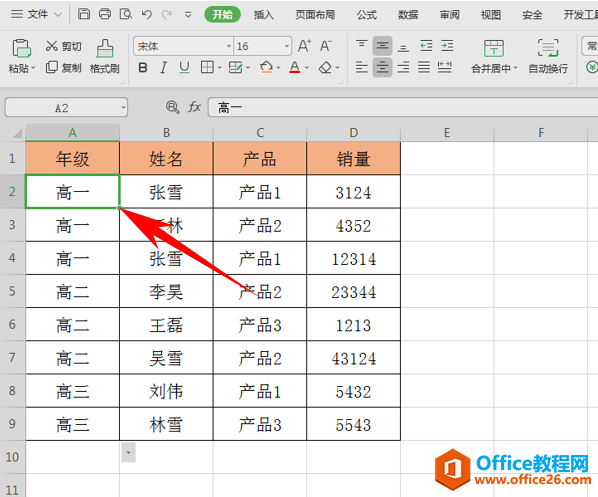
选中需要合并的单元格内容,单击工具栏开始下的合并居中,在下拉菜单当中选择合并相同单元格。
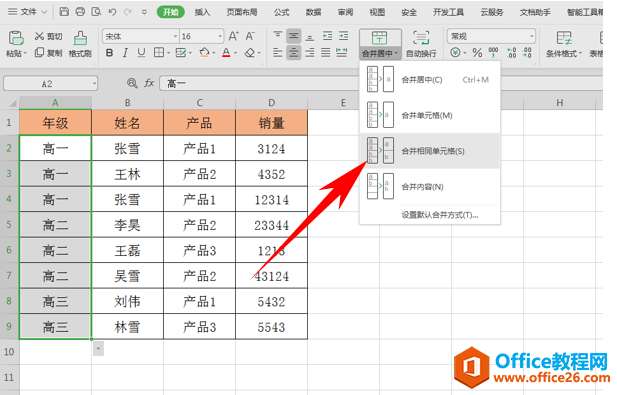
然后我们看到,表格当中一致的内容就已经被合并完毕了。
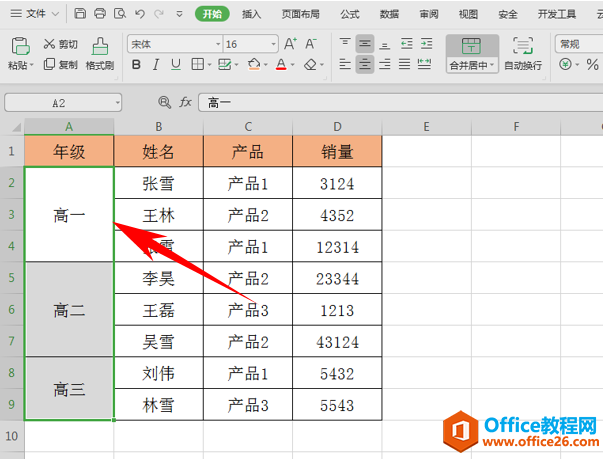
那么,在Excel表格当中,合并同组单元格文字的方法,是不是非常简单呢,你学会了吗?
标签: WPS合并同组单元格文字excel合并同组单元格文字
相关文章





